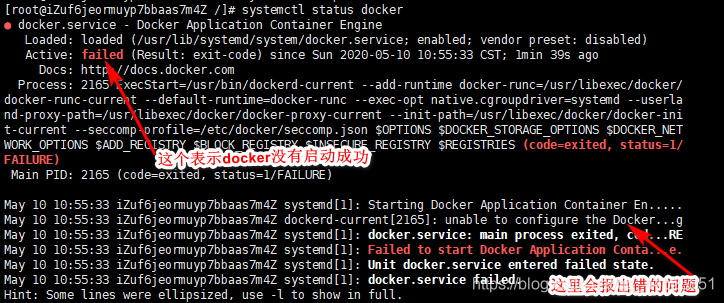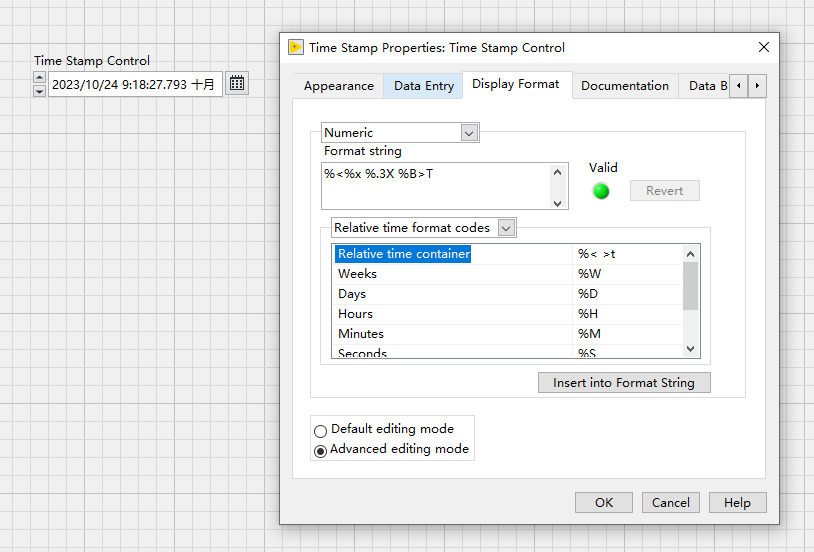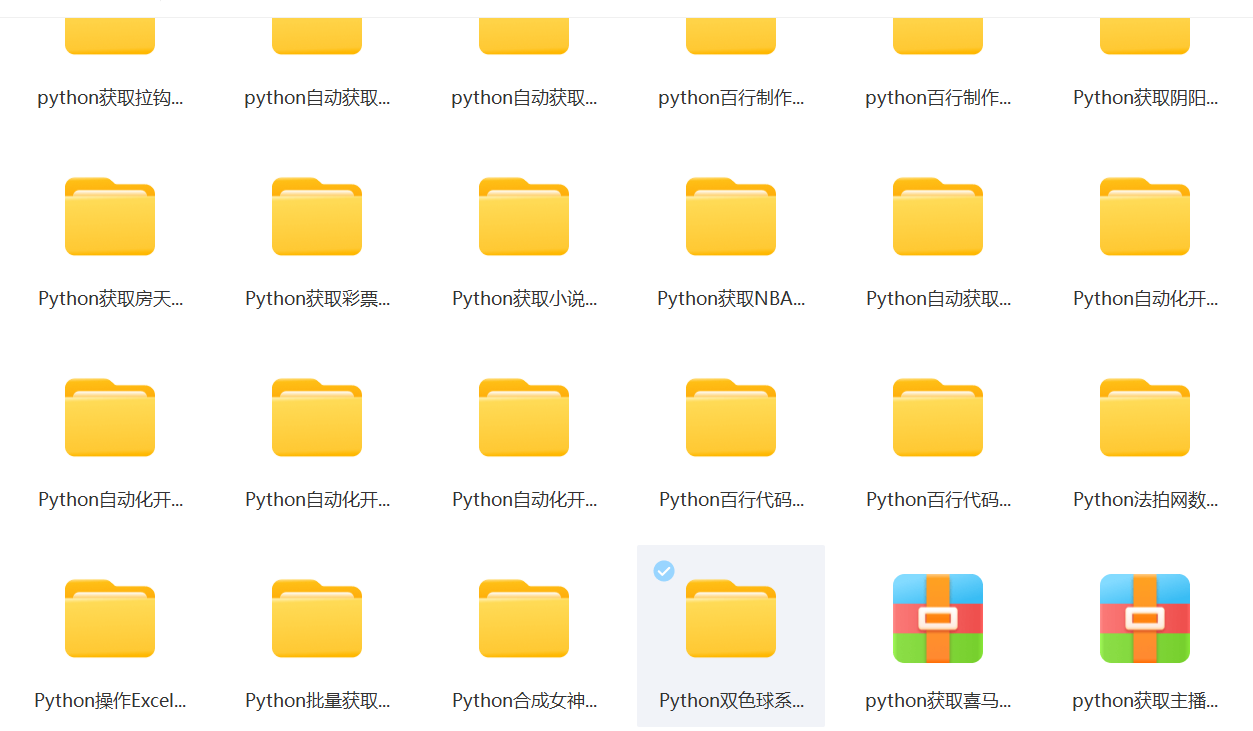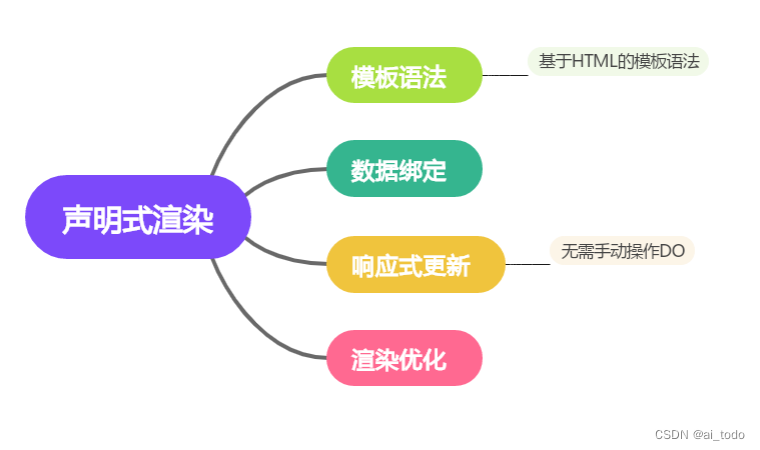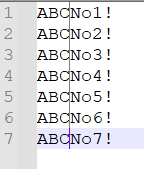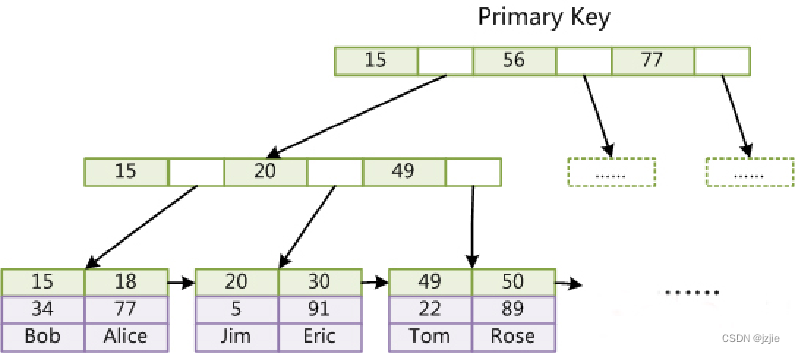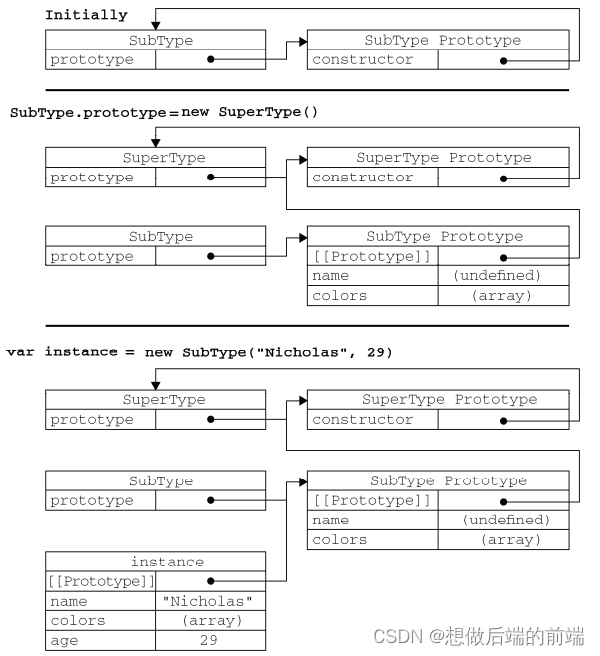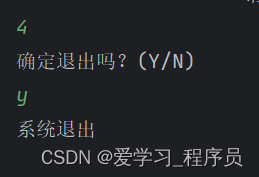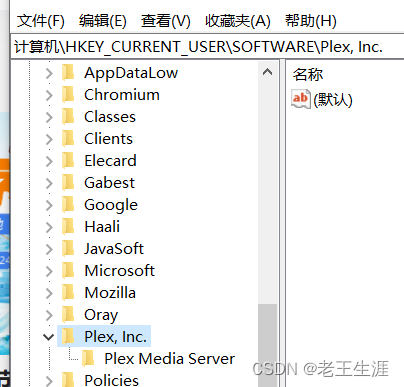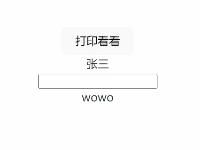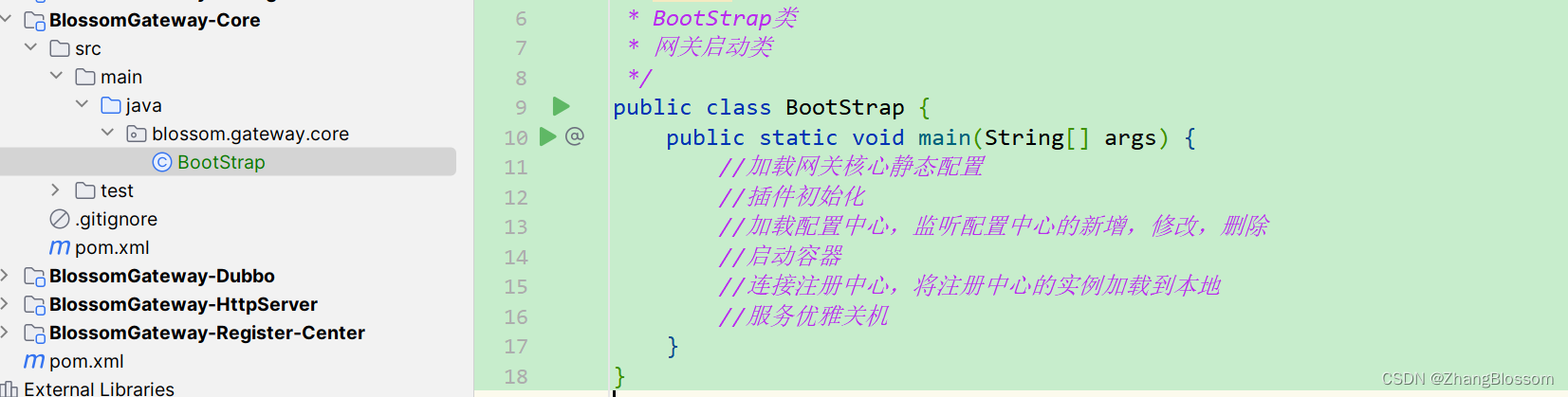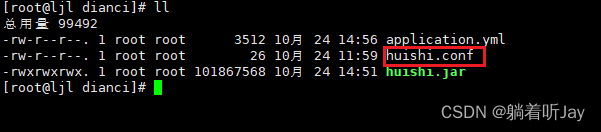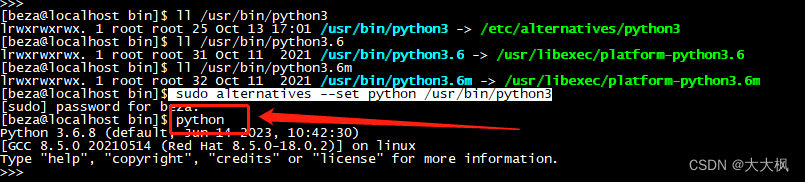原来的缓存目录为C:\Users\86176\AppData\Local\JetBrains,各种配置文件、缓存文件随着pycharm的使用堆积在这里,导致C盘逐渐爆满。

因此需要将缓存目录转移至D盘。首先需要了解缓存目录的知识。
PyCharm 和其他 JetBrains 的 IDE 通常会有两个关键的目录:config 和 system。
config目录用于存放IDE的设置、插件、字体等配置信息。system目录主要用于存放IDE的日志、索引、缓存等。
以下是迁移缓存的步骤:
-
确定当前的目录:
首先,需要确定当前的
config和system目录在哪里。默认情况下:-
config目录位于C:\Users\[用户名]\AppData\Roaming\JetBrains\PyCharm[版本]。(往往较小,只有几十MB) -
system目录位于C:\Users\[用户名]\AppData\Local\JetBrains\PyCharm[版本]。(往往很大,动辄上GB)如上图所示。
-
-
迁移目录:
确定新的目的目录。我选取在了
D:/cache/PyCharm2022.1(在干净易懂的情况下命名和系统默认风格保持一致,哈哈哈~)。

在该位置创建
config和system子目录,将 原先config和system两个目录的内容分别复制进去(注意最好先复制,不要剪切,等最后确认迁移成功了再删除原先的文件。这样,如果出现任何问题,便可以轻松地回滚到先前的配置)。 -
修改 idea.properties:
打开 pycharm安装目录下
bin/目录的的idea.properties文件,然后在里面进行修改:idea.config.path=D:/cache/PyCharm2022.1/config idea.system.path=D:/cache/PyCharm2022.1/system idea.plugins.path=${idea.config.path}/plugins idea.log.path=${idea.system.path}/log
-
重启PyCharm:
完成上述步骤后,打开 PyCharm。如果一切配置正确,PyCharm 能正常使用,并保留所有之前的设置和配置。
-
删除原来的文件:
现在可以删除原来C盘默认的
config和system目录下的文件,释放C盘空间了!注意:如果是专业版的pycharm,system目录留下pycharm.key和pycharm64.exe.vmoptions两个文件。
现在使用pycharm,打开安装过的库文件,确认过眼神,缓存文件已经全部转移至D盘了!